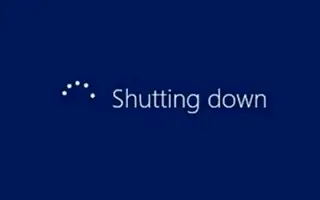บทความนี้เป็นคู่มือการตั้งค่าพร้อมภาพหน้าจอที่เป็นประโยชน์เกี่ยวกับวิธีการตรวจสอบเวลาเริ่มต้นและปิดระบบใน Windows 11
ผู้ใช้ Windows 11 (Windows 11) อาจประสบปัญหาบางอย่างขณะใช้คอมพิวเตอร์ ซึ่งหมายความว่า Windows 11 เป็นระบบปฏิบัติการใหม่มากและอยู่ระหว่างการทดสอบ การใช้รุ่น Dev หรือ Beta ของ Windows 11 ทำให้เกิดปัญหามากขึ้น
ขณะใช้ Windows 11 (Windows 11) คุณอาจต้องการตรวจสอบประวัติการเริ่มต้นและปิดเครื่องของพีซีของคุณ อาจมีสาเหตุหลายประการที่ควรตรวจสอบเมื่อเริ่มระบบคอมพิวเตอร์หรือออกจากการบันทึก ตัวอย่างเช่น หากคุณใช้พีซีร่วมกับครอบครัว คุณสามารถติดตามประวัติการเริ่มต้น/ปิดเครื่องเพื่อดูว่ามีคนอื่นใช้พีซีของคุณในขณะที่คุณไม่อยู่หรือไม่
ใช่ อาจมีเหตุผลอื่นๆ เช่น การขอให้ช่างจัดทำรายงานนี้ขณะแก้ไขข้อผิดพลาด BSOD ไม่ว่าด้วยเหตุผลใด คุณสามารถตรวจสอบประวัติการเริ่มต้นและปิดเครื่องได้อย่างรวดเร็วใน Windows 11 (Windows 11)
วิธีตรวจสอบเวลาเริ่มต้นและสิ้นสุดใน Windows 11 มีการแนะนำด้านล่าง เลื่อนไปเรื่อย ๆ เพื่อตรวจสอบ
ตรวจสอบประวัติการเริ่มต้นและปิดเครื่องใน Windows 11
ในบทความนี้ เราจะแบ่งปันวิธีที่ดีที่สุดในการตรวจสอบประวัติการเริ่มต้นและการปิดระบบใน Windows 11 มันง่าย ติดตามพวกเขาตามที่กล่าวไว้ด้านล่าง
1. ติดตามประวัติการเริ่มต้นและสิ้นสุดผ่าน Event Viewer
วิธีนี้ใช้ยูทิลิตี้ Windows Event Viewer เพื่อติดตามประวัติการเริ่มต้นและการปิดระบบ
- ขั้นแรก ให้คลิกที่ Windows 11 Search และพิมพ์ใน Event Viewer จากนั้นเปิด Event Viewer จากรายการตัวเลือกที่ตรงกัน
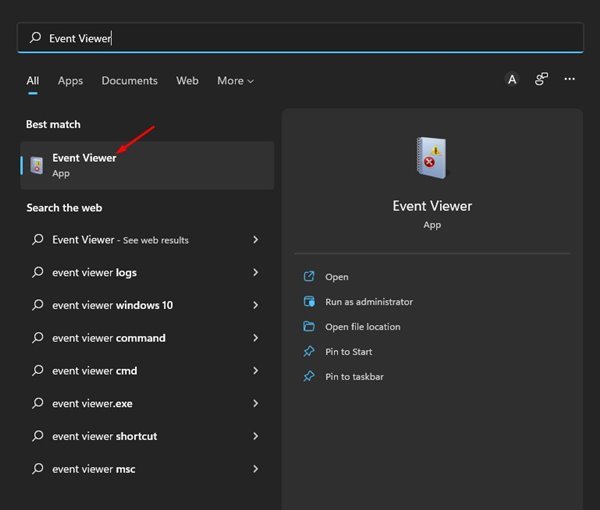
- ใน Event Viewer ไป ที่Windows Logs > System
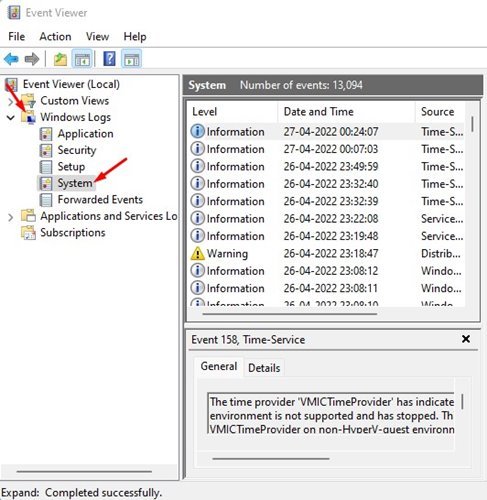
- ดับเบิลคลิกที่ตัว เลือกFilter Current Log..ในบานหน้าต่างด้านขวาดังที่แสดงด้านล่าง
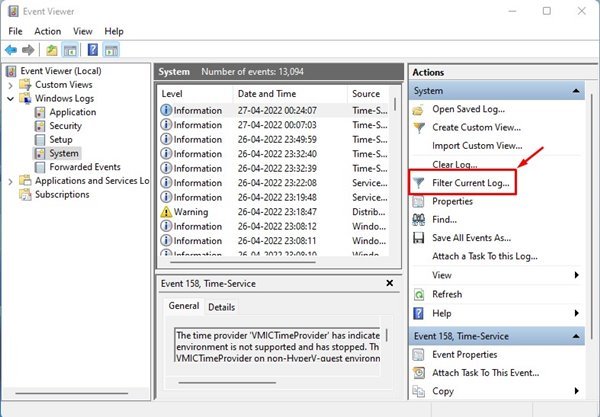
- ในหน้าต่างการกรองบันทึกปัจจุบัน คุณต้องป้อน ID เหตุการณ์เพื่อดูบันทึกเริ่มต้นและสิ้นสุด ป้อน ID 6005และ6006เพื่อจุดประสงค์นี้ เมื่อเสร็จแล้วให้คลิกปุ่มตกลง
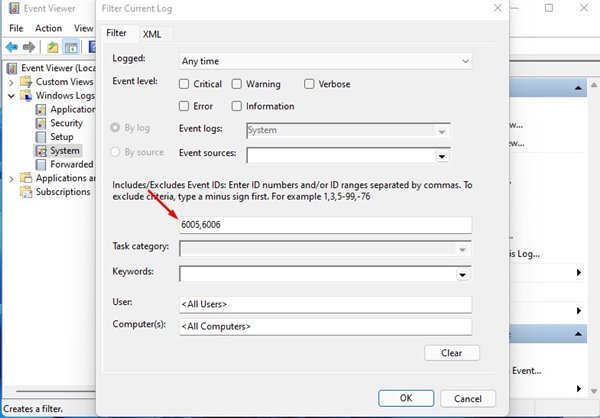
– ID 6005:แสดงบันทึกเหตุการณ์เมื่อเริ่มต้น (เริ่มต้น Windows 11)
– ID 6006:แสดงเมื่อบันทึกเหตุการณ์หยุดทำงาน (การปิดระบบ Windows 11) - ประวัติการเริ่มต้นและปิด Windows 11 ทั้งหมด จะปรากฏขึ้นในขณะนี้
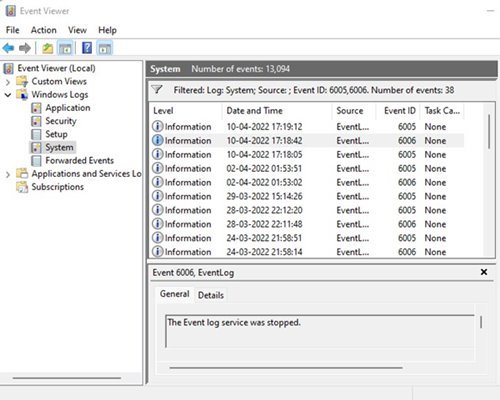
การตั้งค่านี้เสร็จสมบูรณ์ วิธีตรวจสอบประวัติการเริ่มต้นและปิดระบบใน Windows 11 ผ่าน Event Viewer
2. ตรวจสอบประวัติการเริ่มต้นและการปิดระบบผ่านพรอมต์คำสั่ง
ในวิธีนี้ คุณจะใช้ยูทิลิตี้ Command Prompt ของ Windows 11 เพื่อตรวจสอบประวัติการเริ่มต้นและปิดเครื่อง
- ขั้นแรก ให้คลิกที่ Windows 11 Search แล้วพิมพ์Command Prompt จากนั้นคลิกขวาที่พรอม ต์คำสั่งและเลือกRun as administrator
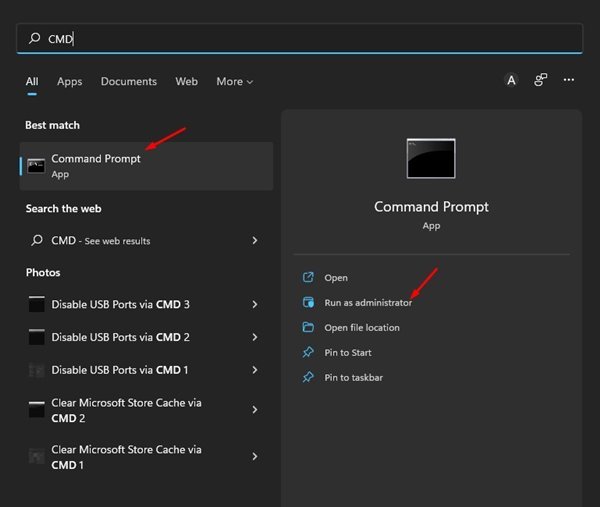
- ในการ ตรวจสอบประวัติการเริ่มต้นใช้งาน ให้รันคำสั่งต่อไปนี้:
wevtutil qe system "/q:\*[System [(EventID=6005)]]" /rd:true /f:text /c:1 | findstr /i "date"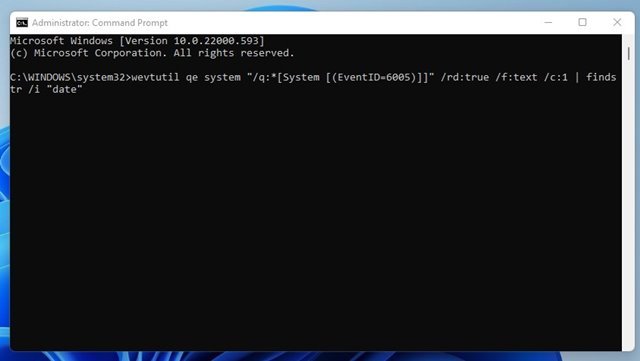
- หากต้องการ ตรวจสอบประวัติการปิดระบบ ให้รันคำสั่งต่อไปนี้:
wevtutil qe system "/q:\*[System [(EventID=6006)]]" /rd:true /f:text /c:1 | findstr /i "date"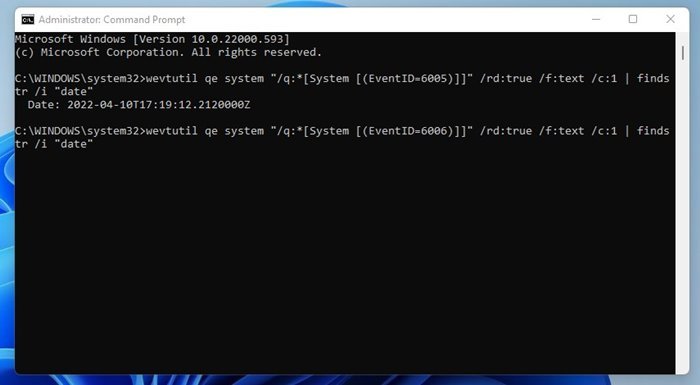
การตั้งค่านี้เสร็จสมบูรณ์ นี่คือวิธีการตรวจสอบประวัติการเริ่มต้นและปิดระบบใน Windows 11 ผ่านยูทิลิตี้พรอมต์คำสั่ง
การตรวจสอบประวัติการเริ่มต้นและการปิดระบบในระบบปฏิบัติการ Windows 11 ทำได้ง่ายมาก คุณยังสามารถใช้แอปของบุคคลที่สามเพื่อติดตามสิ่งเดียวกันได้ แต่บุคคลที่สามยังรวบรวมข้อมูลจากผู้ดูเหตุการณ์ด้วย ดังนั้นจึงไม่สมเหตุสมผลที่จะใช้แอพของบริษัทอื่นเพื่อตรวจสอบประวัติการเริ่มต้นและการปิดระบบใน Windows 11
ด้านบน เรามาดูวิธีตรวจสอบเวลาเริ่มต้นและปิดระบบใน Windows 11 เราหวังว่าข้อมูลนี้จะช่วยคุณค้นหาสิ่งที่คุณต้องการ